

La fonction de copie affiche plusieurs modèles par défaut d’usine pour copier des originaux papier. Lorsque vous sélectionnez un modèle, PRISMAsync utilise automatiquement les paramètres de copie et d’originaux pour le travail. Vous pouvez modifier chaque paramètre d’un modèle et définir vos propres modèles.
Le tableau ci-dessous présente les modèles de travail de copie disponibles.
 Modèles [Copier/Numériser]
Modèles [Copier/Numériser] |
Modèle |
Si |
|---|---|
|
[Travail de copie] |
Lorsque vous avez un travail de copie. |
|
[Travail de copie facile] |
Lorsque vous avez un travail de copie simple. |
|
[Travail de copie combiné] |
Vous êtes en présence d’un travail de copie incluant des sous-jeux d’originaux. |
|
[Brochure] |
Vous avez besoin de copier des livrets. |
|
[Format mixte] |
Vous êtes en présence d’un travail de copie incluant des originaux de format mixte. La copie présentera les mêmes formats de supports. |
|
[Dernière utilisation] |
Vous souhaitez réutiliser les paramètres du travail de copie précédent. Vous ne pouvez pas utiliser cette fonction pour un travail de copie combiné. |
|
[Copier vers DocBox] |
La destination du travail de copie est le premier dossier DocBox disponible ou un dossier DocBox de votre choix. |
Les tableaux ci-dessous répertorient les propriétés de travaux de copie que vous pouvez modifier. Utilisez le paramètre [Réduire] pour minimiser la définition du travail de copie lorsque vous souhaitez réaliser d’autres tâches sur le panneau de commande.
 Paramètres du travail de copie
Paramètres du travail de copie|
Section |
Description |
|
|---|---|---|
|
1 |
[Original] |
La section [Original] contient les paramètres permettant de définir l'aspect de l'original. |
|
2 |
[Sortie] |
La section [Sortie] contient les paramètres disponibles permettant de définir l'aspect de la copie générée. Tous les paramètres ont une position fixe. Si un paramètre n'est pas possible, alors l'emplacement de ce paramètre est vide. Exemple : Le paramètre [Découpe] est uniquement disponible lorsque vous disposez d'un massicot. Autrement, l'emplacement du paramètre [Découpe] est vide. |
|
3 |
[Travail] |
La section [Travail] vous permet de définir les propriétés génériques pour l'ensemble du travail. |
|
4 |
Aperçu |
La section Aperçu affiche le résultat des paramètres définis pour la sortie. |
|
5 |
Boutons d'action |
Les boutons de cette section vous permettent de sélectionner une action, par exemple enregistrer les paramètres dans un modèle, annuler le travail ou démarrer la numérisation. La fonction [Programmation de page] en option vous permet d'insérer des pages, puis de définir les paramètres de support et de finition pour la sélection de pages d'un travail. |
|
Paramètre |
Valeurs |
Description |
|
|---|---|---|---|
|
[Recto ou Recto-Verso] |

|
La valeur automatiquement définie pour ce paramètre. |
|

[Recto] |
Le recto seulement contient une image ou du texte. |
||

[Recto-Verso] |
Le recto et le verso contiennent tous deux une image ou du texte. |
||
|
Paramètre |
Valeurs |
Description |
|
|---|---|---|---|
|
[Type d'original] |

|
La valeur automatiquement définie pour ce paramètre. |
|
|
[Portrait gauche] |
|
||
|
[Portait haut] |
|
||
|
[Paysage gauche] |
|
||
|
[Paysage haut] |
|
||
|
[Livre] |
Effectuez des copies/des numérisations à partir d’un original livre sur la vitre d'exposition. Vous pouvez copier/numériser les pages individuelles d’un livre. [Pages]
|
||
|
Paramètre |
Valeurs |
Description |
|
|---|---|---|---|
|
[Format] |

A4, A3, Letter, Tabloid, etc. |
Original dans le chargeur automatique de documents ou sur la vitre d'exposition :
|
|
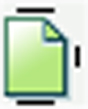
[Portrait] 
[Paysage] |
|
||
|
Paramètre |
Valeurs |
Description |
|
|---|---|---|---|
|
[Type d'image] |

[Mixte] |
L'original contient à la fois du texte et d'images. |
|

[Photo] |
L'original contient principalement ou uniquement des images. |
||

[Texte] |
L'original contient principalement ou uniquement du texte. |
||

[Détails élevés] |
L'original contient une image avec beaucoup de détails. |
||
|
Paramètre |
Valeurs |
Description |
|
|---|---|---|---|
|
[Recto ou Recto-Verso] |

[Auto] |
La valeur automatiquement définie pour ce paramètre. |
|

[Recto] |
La sortie contient une image sur une face. |
||

[Recto-Verso] |
La sortie contient une image sur les deux faces. |
||
|
Paramètre |
Valeurs |
Description |
|---|---|---|
|
[Marge de reliure] [Portrait] |
[Gauche] |
|
|
[Droite] |
|
|
|
[Haut, tête aux pieds] |
|
|
|
[Haut, tête à tête] |
|
|
|
[Bas] |
|
|
|
[Marge de reliure] [Paysage] |
[Gauche] |
|
|
[Droite] |
|
|
|
[Haut, tête aux pieds] |
|
|
|
[Haut, tête à tête] |
|
|
|
[Bas] |
|
|
Paramètre |
Valeurs |
Description |
|
|---|---|---|---|
|
[Support] |
Noms des supports dans le catalogue de supports |
Vous pouvez sélectionner ici le support pour le travail de copie. La liste affiche tous les supports disponibles dans le catalogue de supports. Le catalogue de supports répertorie les supports qui peuvent être définis dans l'application Settings Editor du contrôleur PRISMAsync. |
|
|
Paramètre |
Valeurs |
Description |
|
|---|---|---|---|
|
[Couverture] |

[Volet avant] |
Il est ici possible d'indiquer que le travail d'impression nécessite une couverture avant. Lorsque le paramètre est activé, le paramètre correspondant [Support] s'active. |
|
|
[Support] |
Lorsque le paramètre [Volet avant] est activé, il est possible de sélectionner un support dans le catalogue des supports. |
||
|
[Impression] |
Il est ici possible de sélectionner les côtés de la couverture avant sur laquelle vous souhaitez imprimer.
|
||

[Quatrième de couverture] |
Il est ici possible d'indiquer que le travail d'impression nécessite une couverture arrière. Lorsque le paramètre est activé, le paramètre correspondant [Support] s'active. |
||
|
[Support] |
Lorsque le paramètre [Quatrième de couverture] est activé, il est possible de sélectionner un support dans le catalogue des supports. |
||
|
[Impression] |
Il est ici possible de sélectionner les côtés de la couverture arrière sur laquelle vous souhaitez imprimer.
|
||
|
Paramètre |
Valeurs |
Description |
|---|---|---|
|
[Disposition] |
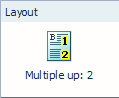
[Rangs multiples] |
L’imprimante imprime 2, 4, 6, 9 ou 16 images consécutives sur 1 face d’une feuille. Par défaut, le système conserve la taille des documents originaux. Si nécessaire, utilisez la fonction de Zoom pour réduire ou agrandir la taille des images. |
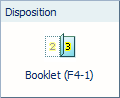
[Modèle d’imposition] |
Utilisez le paramètre [Modèle d’imposition] pour plier un document : une fois pour créer une brochure, deux fois pour créer un quarto ou trois fois pour créer un octavo. Les feuilles sont imprimées de manière à ce que les pages du document plié soient présentées dans un ordre séquentiel. |
|
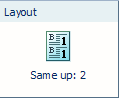
[Same-up] |
L’imprimante imprime la même image 2, 4, 6, 9 ou 16 fois sur une face d’une feuille. Par défaut, le système conserve la taille des documents originaux. Si nécessaire, utilisez la fonction de Zoom pour réduire ou agrandir la taille des images. [2, pivoter]: L’imprimante imprime la même image deux fois sur une face d’une feuille. Les images sont pivotées l’une à côté de l’autre. Par défaut, le système conserve la taille des documents originaux. Si nécessaire, utilisez la fonction de Zoom pour réduire ou agrandir la taille des images. Lorsque vous disposez de la licence d’imposition avancée, vous pouvez également sélectionner [Personnalisé] dans la liste déroulante. |
|
Paramètre |
Valeurs |
Description |
|
|---|---|---|---|
|
[Zoom] |
[Ajuster à la page] |
Lorsque [Ajuster à la page] est défini sur [Activé], l'image est redimensionnée de manière à s'insérer sur la page. Lorsque [Ajuster à la page] est défini sur [Désactivé], la taille d'origine de l'image est conservée. |
|
|
[Taux] |
Utiliser les boutons + et - pour réduire ou agrandir la taille de l'image (de 25 % à 400 %). Le volet d'aperçu affiche immédiatement le résultat de cette action. |
||
|
Paramètre |
Valeurs |
Description |
|
|---|---|---|---|
|
[Aligner] |

[Auto] |
La valeur automatiquement définie pour ce paramètre. |
|

[Haut à gauche] |
Le paramètre [Aligner] permet d’indiquer la position de l’image sur la feuille. [Haut à gauche] déplace l’image vers le coin supérieur gauche de la feuille. |
||

[Haut centré] |
[Haut centré] déplace l'image vers le centre de la partie supérieure de la feuille. |
||

[Haut à droite] |
[Haut à droite] déplace l'image vers le coin supérieur droit de la feuille. |
||

[Centré à gauche] |
[Centré à gauche] déplace l'image vers le centre de la partie gauche de la feuille. |
||

[Centré] |
[Centré] déplace l'image vers le centre de la feuille. |
||

[Centré à droite] |
[Centré à droite] déplace l'image vers le centre de la partie droite de la feuille. |
||

[Bas à gauche] |
[Bas à gauche] déplace l'image vers le coin inférieur gauche de la feuille. |
||

[Bas centré] |
[Bas centré] déplace l'image vers le centre de la partie inférieure de la feuille. |
||

[Bas à droite] |
[Bas à droite] déplace l'image vers le coin inférieur droit de la feuille. |
||
|
Paramètre |
Valeurs |
Description |
|
|---|---|---|---|
|
[Décalage] |
[Décalage de marge] |
Utiliser ce paramètre pour augmenter ou réduire la marge. Par défaut, les valeurs du recto et du verso sont verrouillées. Cela signifie que les valeurs du recto et du verso restent identiques. Agrandir la marge peut se révéler utile pour agrafer ou perforer la sortie, par exemple. L'utilisateur peut réduire la marge lorsqu'il n'a pas besoin d'espace supplémentaire pour agrafer ou perforer la sortie, par exemple. Si l'utilisateur souhaite définir une valeur différente pour chaque face, toucher |
|
|
[Décalage de l'image] |
Utiliser ce paramètre pour décaler l'image horizontalement ou verticalement. Par défaut, les valeurs du recto et du verso sont verrouillées. Cela signifie que les valeurs du recto et du verso restent identiques. Si l'utilisateur souhaite définir une valeur différente pour chaque face, toucher |
||
|
Paramètre |
Valeurs |
Description |
|---|---|---|
|
[Réception d'impression] |
[Bac de sortie] |
Sélectionner l’emplacement de sortie pour le travail. Selon les paramètres de votre travail, la machine suggère automatiquement l’emplacement de sortie préféré pour votre travail. Cette suggestion peut toutefois être rejetée. |
|
[Trier] |

[Par page] La sortie est triée par page. 
[Par jeu] La sortie est triée par jeu. |
|
|
[Empilage décalé] |
Ce paramètre est uniquement disponible lorsque dans le profil de traitement le paramètre [Empilage décalé] est défini sur [Comme dans le travail]. 
[Chaque jeu] Chaque jeu livré à un emplacement de sortie est empilé sur le jeu précédent avec un léger décalage. Il est ainsi plus facile d’identifier les différents jeux. 
[Désactivé] Tous les jeux ou travaux qui parviennent à un emplacement de sortie sont empilés en une pile droite. |
|
|
[Paramètres avancés] |
Il ne peut être nécessaire de modifier les paramètres avancés que si un module de finition hors ligne traite des feuilles d’une manière non standard. Pour plus d’informations, reportez-vous aux manuels d’utilisation du module de finition. |
|
|
[Réception d'impression] [Paramètres avancés] |
[Ordre de la feuille] |

[Face haut] Envoie les impressions face vers le haut, première feuille au-dessus. 
[Face haut verso] Envoie les impressions face vers le haut, dernière feuille au-dessus. 
[Face bas] Envoie les impressions face vers le bas, première feuille au-dessus. 
[Face bas verso] Envoie les impressions face vers le bas, dernière feuille au-dessus. |
|
[Orientation de la feuille] |

[En-tête vers le haut LEF] Fournit les impressions avec l’en-tête sur le côté supérieur et dans la position portrait (verticale). 
[En-tête vers le haut SEF] Fournit les impressions avec l’en-tête sur le côté supérieur et dans la position paysage (horizontale). 
[En-tête vers le bas LEF] Fournit les impressions avec l’en-tête sur le côté inférieur et dans la position portrait (verticale). 
[En-tête vers le bas SEF] Fournit les impressions avec l’en-tête sur le côté inférieur et dans la position paysage (horizontale). |
|
|
[Réception d'impression] [Paramètres avancés] |
[Ordre d'impression] |
|
|
[Rotation] |
|
|
Paramètre |
Valeurs |
Description |
|
|---|---|---|---|

[Effacement marge] |
Nombres |
Les marges d'un document peuvent contenir parfois des notes ou des perforations, par exemple. La machine vous permet de masquer ces éléments sur la copie. Grâce aux boutons + et - du paramètre [Effacement marge], il est possible de définir la quantité de marge de l'original que vous voulez effacer. Une valeur jusqu'à 100 mm / 3,94 pouces peut être saisie. |
|
|
Paramètre |
Valeurs |
Description |
|
|---|---|---|---|
|
[Exposition] |
[Foncé] |
Vous pouvez régler indépendamment le paramètre des zones claires et celui des zones sombres sur l'impression.
|
|
|
[Clair] |
|
||
|
Paramètre |
Valeurs |
Description |
|
|---|---|---|---|
|
[Reliure] |
Ici vous pouvez définir comment lier votre document, par exemple où placer l'agrafe. Les options disponibles dépendent des modules de finition présents. Vérifier l'aperçu du résultat de la sélection. |
||
 Paramètres de finition
Paramètres de finition|
Paramètre de travaux |
Paramétrage possible |
|---|---|
|
[Reliure] |
Méthode de reliure Permet d’indiquer comment relier votre document. |
|
[Pli] [Froissage] |
Méthode de pliage ou de froissage Indique comment plier ou plisser les documents imprimés. |
|
[Découpe] |
Méthode de découpe Indiquez comment découper les documents imprimés. |
|
[Perforation] [Perforation] |
Méthode de perforation ou poinçonnage En fonction du jeu de matrices installé, sélectionnez la méthode de perforation ou de poinçonnage. |
|
Paramètre |
Valeurs |
Description |
|---|---|---|
|
[Nombre d'exemplaires] |
[Vérifier le premier jeu] |
Lorsque le paramètre [Vérifier le premier jeu] est activé, l'imprimante s'arrête après l'impression du premier jeu d'un travail. Vous pouvez vérifier la qualité du document. Ce paramètre est uniquement disponible lorsque dans le profil de traitement [Vérif 1er jeu] est défini sur [Comme dans le travail]. |
|
[Nombre d'exemplaires] |
Vous pouvez indiquer le nombre de copies du travail dont vous avez besoin. La valeur doit être comprise entre 1 et 65,000. La valeur par défaut est 1. |
|
Paramètre |
Valeurs |
Description |
|
|---|---|---|---|
|
[Nom du travail] |
Pour identifier votre travail plus facilement, vous pouvez changer le nom du travail. Un clavier s'affiche après avoir touché le bouton [Nom du travail]. Vous pouvez ensuite modifier le nom du travail. |
||
 Modification du nom du travail
Modification du nom du travail|
Paramètre |
Valeurs |
Description |
|
|---|---|---|---|
|
[Destination] |
[Travaux programmés] |
Ajoutez le travail de copie à la liste des [Travaux programmés] dans la vue [Travaux]. |
|
|
[Travaux en attente] |
Ajoutez le travail de copie à la liste ou [Travaux en attente] dans la vue [Travaux]. |
||
|
[DocBox] |
Ajoutez le travail de copie au [DocBox] (si sous licence). |
||
|
Paramètre |
Valeurs |
Description |
|
|---|---|---|---|
|
[Pages spéciales] |
Pages d'ouverture, pages de fin et intercalaires 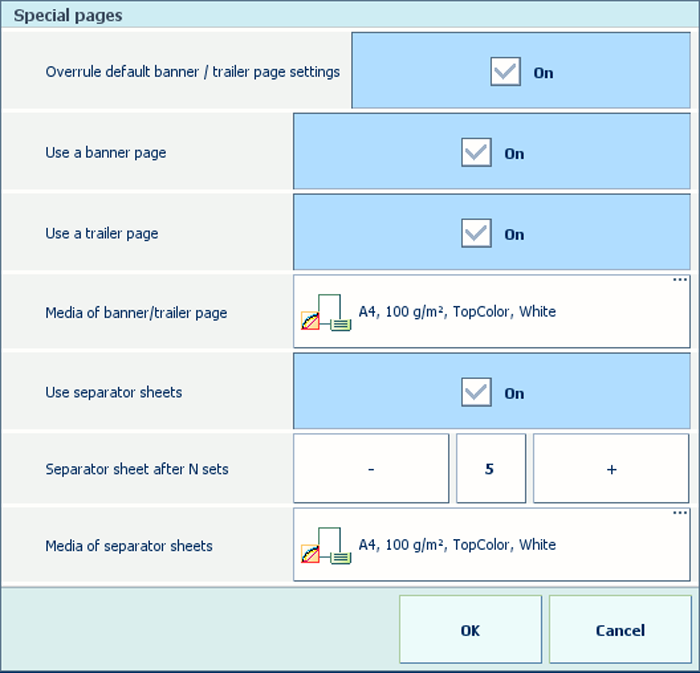
|
||
|
|||
|
Paramètre |
Valeurs |
Description |
|
|---|---|---|---|
|
[ID de compte] |
Données de comptabilisation Entrez les informations pour la facturation et l'imputation des coûts des travaux :
|
||